清华同方易教还原系统安装卸载流程
- 格式:docx
- 大小:2.18 MB
- 文档页数:13
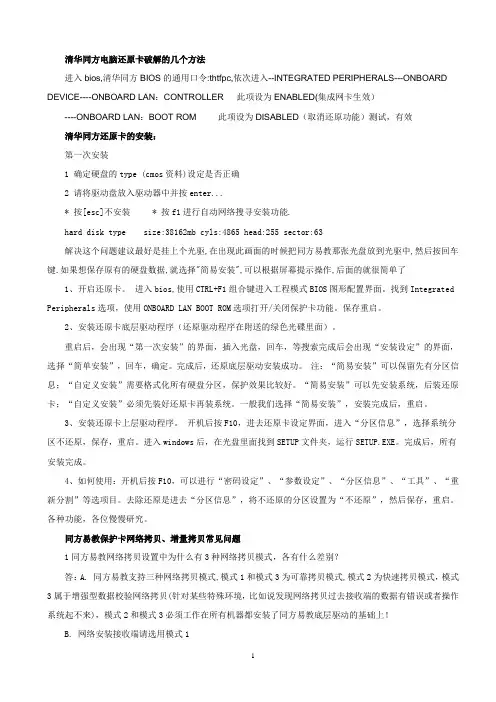
清华同方电脑还原卡破解的几个方法进入bios,清华同方BIOS的通用口令:thtfpc,依次进入--INTEGRATED PERIPHERALS---ONBOARD DEVICE----ONBOARD LAN:CONTROLLER 此项设为ENABLED(集成网卡生效)----ONBOARD LAN:BOOT ROM 此项设为DISABLED(取消还原功能)测试,有效清华同方还原卡的安装:第一次安装1 确定硬盘的type (cmos资料)设定是否正确2 请将驱动盘放入驱动器中并按enter...* 按[esc]不安装 * 按f1进行自动网络搜寻安装功能.hard disk type size:38162mb cyls:4865 head:255 sector:63解决这个问题建议最好是挂上个光驱,在出现此画面的时候把同方易教那张光盘放到光驱中,然后按回车键.如果想保存原有的硬盘数据,就选择"简易安装",可以根据屏幕提示操作,后面的就很简单了1、开启还原卡。
进入bios,使用CTRL+F1组合键进入工程模式BIOS图形配置界面。
找到Integrated Peripherals选项,使用ONBOARD LAN BOOT ROM选项打开/关闭保护卡功能。
保存重启。
2、安装还原卡底层驱动程序(还原驱动程序在附送的绿色光碟里面)。
重启后,会出现“第一次安装”的界面,插入光盘,回车,等搜索完成后会出现“安装设定”的界面,选择“简单安装”,回车,确定。
完成后,还原底层驱动安装成功。
注:“简易安装”可以保留先有分区信息;“自定义安装”需要格式化所有硬盘分区,保护效果比较好。
“简易安装”可以先安装系统,后装还原卡;“自定义安装”必须先装好还原卡再装系统。
一般我们选择“简易安装”,安装完成后,重启。
3、安装还原卡上层驱动程序。
开机后按F10,进去还原卡设定界面,进入“分区信息”,选择系统分区不还原,保存,重启。
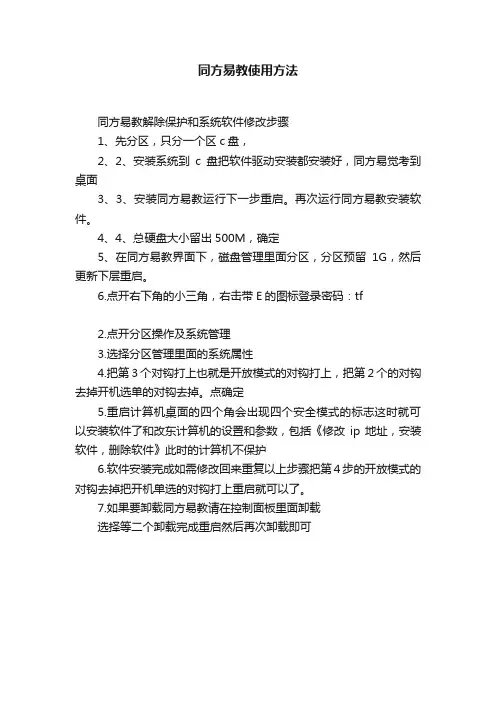
同方易教使用方法
同方易教解除保护和系统软件修改步骤
1、先分区,只分一个区c盘,
2、2、安装系统到c盘把软件驱动安装都安装好,同方易觉考到桌面
3、3、安装同方易教运行下一步重启。
再次运行同方易教安装软件。
4、4、总硬盘大小留出500M,确定
5、在同方易教界面下,磁盘管理里面分区,分区预留1G,然后更新下层重启。
6.点开右下角的小三角,右击带E的图标登录密码:tf
2.点开分区操作及系统管理
3.选择分区管理里面的系统属性
4.把第3个对钩打上也就是开放模式的对钩打上,把第2个的对钩去掉开机选单的对钩去掉。
点确定
5.重启计算机桌面的四个角会出现四个安全模式的标志这时就可以安装软件了和改东计算机的设置和参数,包括《修改ip地址,安装软件,删除软件》此时的计算机不保护
6.软件安装完成如需修改回来重复以上步骤把第4步的开放模式的对钩去掉把开机单选的对钩打上重启就可以了。
7.如果要卸载同方易教请在控制面板里面卸载
选择等二个卸载完成重启然后再次卸载即可。
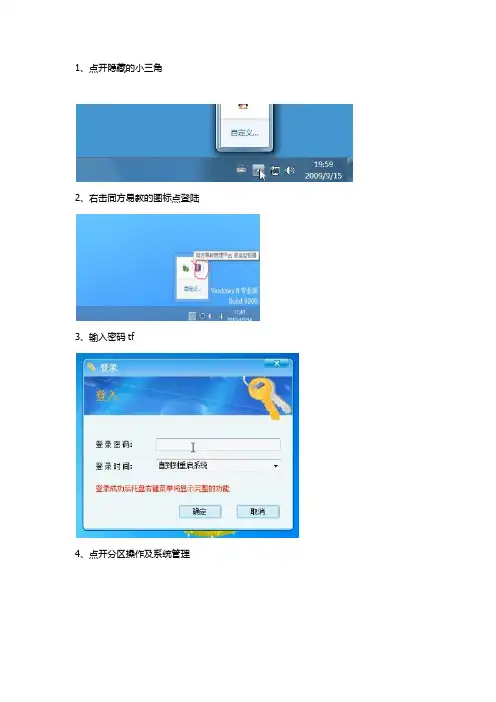
1、点开隐藏的小三角
2、右击同方易教的图标点登陆
3、输入密码tf
4、点开分区操作及系统管理
5、选择分区管理里面的系统属性
4.把第3个对钩打上也就是开放模式的对钩打上,把第2个的对钩去掉开机选单的对钩去掉。
点确定
5.重启计算机桌面的四个角会出现四个安全模式的标志,这时就可以安装软件了和改东计算机的设置和参数,包括《修改ip地址,安装软件,删除软件》此时的计算机不保护
6.软件安完成,如需修改回保护模式,重副操作1.2.3.4.步骤把开放模式的对勾去掉,把开机单选的对勾打上重启即可。
7、如需卸载同方易教请在开机时不停得点击键盘的home键,输入密码tf 回车点击左下角的磁盘管理里面,点击卸载驱动及系统进度,重启。
重启后桌面会弹出一个卸载点击卸载底层驱动即可
8、选择等二个卸载完成重启然后再次卸载即可。

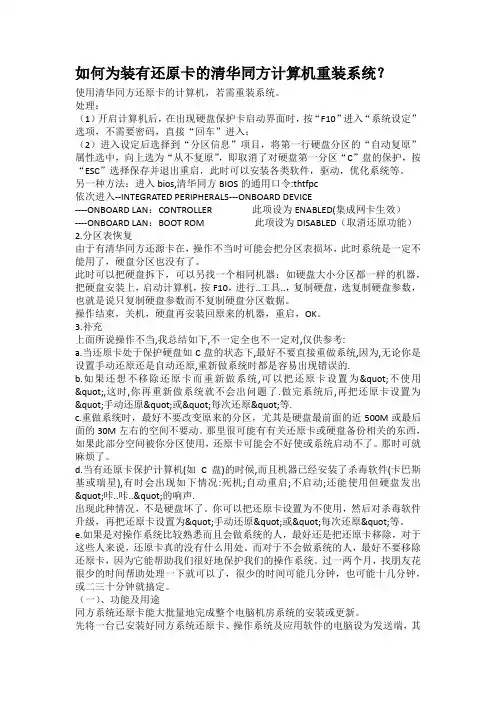
如何为装有还原卡的清华同方计算机重装系统?使用清华同方还原卡的计算机,若需重装系统。
处理:(1)开启计算机后,在出现硬盘保护卡启动界面时,按“F10”进入“系统设定”选项,不需要密码,直接“回车”进入;(2)进入设定后选择到“分区信息”项目,将第一行硬盘分区的“自动复原”属性选中,向上选为“从不复原”,即取消了对硬盘第一分区“C”盘的保护,按“ESC”选择保存并退出重启,此时可以安装各类软件,驱动,优化系统等。
另一种方法:进入bios,清华同方BIOS的通用口令:thtfpc依次进入--INTEGRATED PERIPHERALS---ONBOARD DEVICE----ONBOARD LAN:CONTROLLER 此项设为ENABLED(集成网卡生效)----ONBOARD LAN:BOOT ROM 此项设为DISABLED(取消还原功能)2.分区表恢复由于有清华同方还源卡在,操作不当时可能会把分区表损坏,此时系统是一定不能用了,硬盘分区也没有了。
此时可以把硬盘拆下,可以另找一个相同机器:如硬盘大小分区都一样的机器,把硬盘安装上,启动计算机,按F10,进行..工具..,复制硬盘,选复制硬盘参数,也就是说只复制硬盘参数而不复制硬盘分区数据。
操作结束,关机,硬盘再安装回原来的机器,重启,OK。
3.补充上面所说操作不当,我总结如下,不一定全也不一定对,仅供参考:a.当还原卡处于保护硬盘如C盘的状态下,最好不要直接重做系统,因为,无论你是设置手动还原还是自动还原,重新做系统时都是容易出现错误的.b.如果还想不移除还原卡而重新做系统,可以把还原卡设置为"不使用",这时,你再重新做系统就不会出问题了.做完系统后,再把还原卡设置为"手动还原"或"每次还原"等.c.重做系统时,最好不要改变原来的分区,尤其是硬盘最前面的近500M或最后面的30M左右的空间不要动。
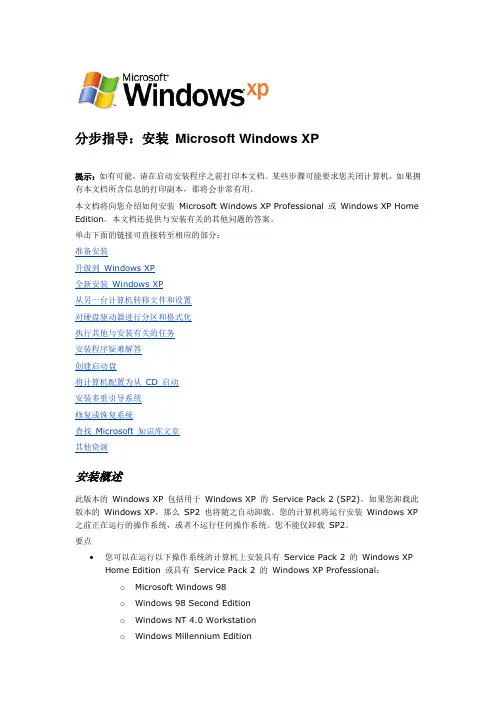
分步指导:安装Microsoft Windows XP提示:如有可能,请在启动安装程序之前打印本文档。
某些步骤可能要求您关闭计算机,如果拥有本文档所含信息的打印副本,那将会非常有用。
本文档将向您介绍如何安装Microsoft Windows XP Professional 或Windows XP Home Edition。
本文档还提供与安装有关的其他问题的答案。
单击下面的链接可直接转至相应的部分:准备安装升级到Windows XP全新安装Windows XP从另一台计算机转移文件和设置对硬盘驱动器进行分区和格式化执行其他与安装有关的任务安装程序疑难解答创建启动盘将计算机配置为从CD 启动安装多重引导系统修复或恢复系统查找Microsoft 知识库文章其他资源安装概述此版本的Windows XP 包括用于Windows XP 的Service Pack 2 (SP2)。
如果您卸载此版本的Windows XP,那么SP2 也将随之自动卸载。
您的计算机将运行安装Windows XP 之前正在运行的操作系统,或者不运行任何操作系统。
您不能仅卸载SP2。
要点您可以在运行以下操作系统的计算机上安装具有Service Pack 2 的Windows XP Home Edition 或具有Service Pack 2 的Windows XP Professional:o Microsoft Windows 98o Windows 98 Second Editiono Windows NT 4.0 Workstationo Windows Millennium Editiono Windows 2000 Professionalo Windows XP Home Editiono Windows XP Professional∙如果要将Microsoft Windows 95 升级到Windows XP Home Edition 或Windows XP Professional,那么必须先卸载Windows 95,然后再执行全新安装。
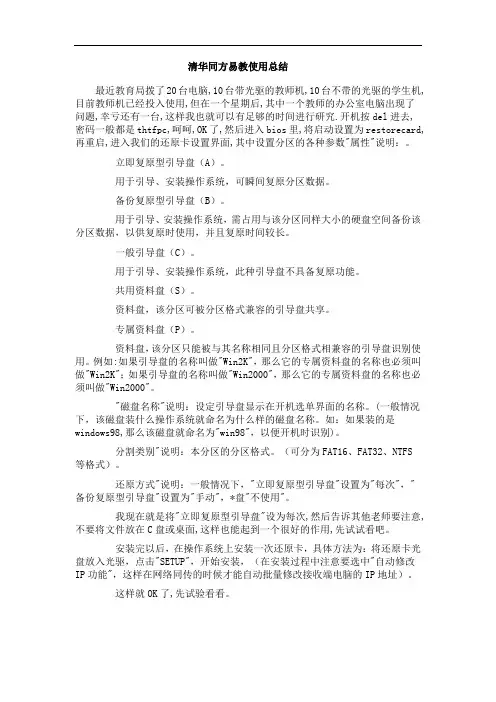
清华同方易教使用总结最近教育局拨了20台电脑,10台带光驱的教师机,10台不带的光驱的学生机,目前教师机已经投入使用,但在一个星期后,其中一个教师的办公室电脑出现了问题,幸亏还有一台,这样我也就可以有足够的时间进行研究.开机按del进去,密码一般都是thtfpc,呵呵,OK了,然后进入bios里,将启动设置为restorecard,再重启,进入我们的还原卡设置界面,其中设置分区的各种参数"属性"说明:。
立即复原型引导盘(A)。
用于引导、安装操作系统,可瞬间复原分区数据。
备份复原型引导盘(B)。
用于引导、安装操作系统,需占用与该分区同样大小的硬盘空间备份该分区数据,以供复原时使用,并且复原时间较长。
一般引导盘(C)。
用于引导、安装操作系统,此种引导盘不具备复原功能。
共用资料盘(S)。
资料盘,该分区可被分区格式兼容的引导盘共享。
专属资料盘(P)。
资料盘,该分区只能被与其名称相同且分区格式相兼容的引导盘识别使用。
例如:如果引导盘的名称叫做"Win2K",那么它的专属资料盘的名称也必须叫做"Win2K";如果引导盘的名称叫做"Win2000",那么它的专属资料盘的名称也必须叫做"Win2000"。
"磁盘名称"说明:设定引导盘显示在开机选单界面的名称。
(一般情况下,该磁盘装什么操作系统就命名为什么样的磁盘名称。
如:如果装的是windows98,那么该磁盘就命名为"win98",以便开机时识别)。
分割类别"说明:本分区的分区格式。
(可分为FAT16、FAT32、NTFS等格式)。
还原方式"说明:一般情况下,"立即复原型引导盘"设置为"每次","备份复原型引导盘"设置为"手动",*盘"不使用"。
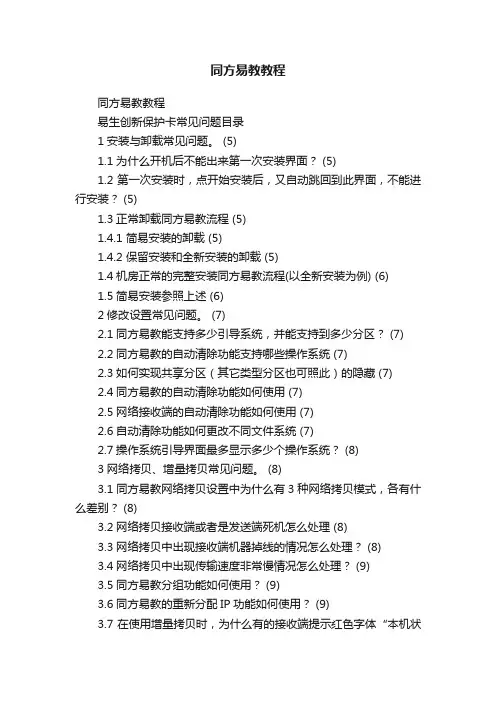
同方易教教程同方易教教程易生创新保护卡常见问题目录1安装与卸载常见问题。
(5)1.1为什么开机后不能出来第一次安装界面? (5)1.2第一次安装时,点开始安装后,又自动跳回到此界面,不能进行安装? (5)1.3正常卸载同方易教流程 (5)1.4.1 简易安装的卸载 (5)1.4.2 保留安装和全新安装的卸载 (5)1.4机房正常的完整安装同方易教流程(以全新安装为例) (6)1.5简易安装参照上述 (6)2修改设置常见问题。
(7)2.1同方易教能支持多少引导系统,并能支持到多少分区? (7)2.2同方易教的自动清除功能支持哪些操作系统 (7)2.3如何实现共享分区(其它类型分区也可照此)的隐藏 (7)2.4同方易教的自动清除功能如何使用 (7)2.5网络接收端的自动清除功能如何使用 (7)2.6自动清除功能如何更改不同文件系统 (7)2.7操作系统引导界面最多显示多少个操作系统? (8)3网络拷贝、增量拷贝常见问题。
(8)3.1同方易教网络拷贝设置中为什么有3种网络拷贝模式,各有什么差别? (8)3.2网络拷贝接收端或者是发送端死机怎么处理 (8)3.3网络拷贝中出现接收端机器掉线的情况怎么处理? (8)3.4网络拷贝中出现传输速度非常慢情况怎么处理? (9)3.5同方易教分组功能如何使用? (9)3.6同方易教的重新分配IP功能如何使用? (9)3.7在使用增量拷贝时,为什么有的接收端提示红色字体“本机状态错误,不支持增量拷贝”?103.8“增量拷贝”功能使用的前提条件有哪些? (10)3.9机房做好后,在后期的维护中,任何一台计算机都可做发射端吗? (10)3.10同方易教是否支持CMOS数据同步传输? (10)3.11如何使用锁定连线号功能,有规范的操作步骤吗? (10)3.12当接收端被破坏,无法出现操作系统引导选单并无法自动连线时,该怎么办? (11)3.13“重新分配IP”功能如何独立使用? (11)3.14为什么Linux操作系统传输到接收端,接收端不能启动 (11)4操作系统使用常见问题。
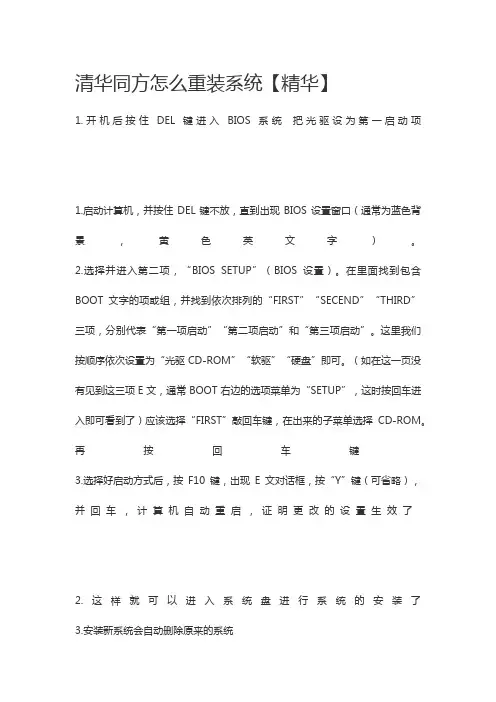
清华同方怎么重装系统【精华】
1.开机后按住DEL键进入BIOS系统把光驱设为第一启动项
1.启动计算机,并按住DEL键不放,直到出现BIOS设置窗口(通常为蓝色背景,黄色英文字)。
2.选择并进入第二项,“BIOS SETUP”(BIOS设置)。
在里面找到包含BOOT文字的项或组,并找到依次排列的“FIRST”“SECEND”“THIRD”三项,分别代表“第一项启动”“第二项启动”和“第三项启动”。
这里我们按顺序依次设置为“光驱CD-ROM”“软驱”“硬盘”即可。
(如在这一页没有见到这三项E文,通常BOOT右边的选项菜单为“SETUP”,这时按回车进入即可看到了)应该选择“FIRST”敲回车键,在出来的子菜单选择CD-ROM。
再按回车键
3.选择好启动方式后,按F10键,出现E文对话框,按“Y”键(可省略),并回车,计算机自动重启,证明更改的设置生效了
2.这样就可以进入系统盘进行系统的安装了
3.安装新系统会自动删除原来的系统。
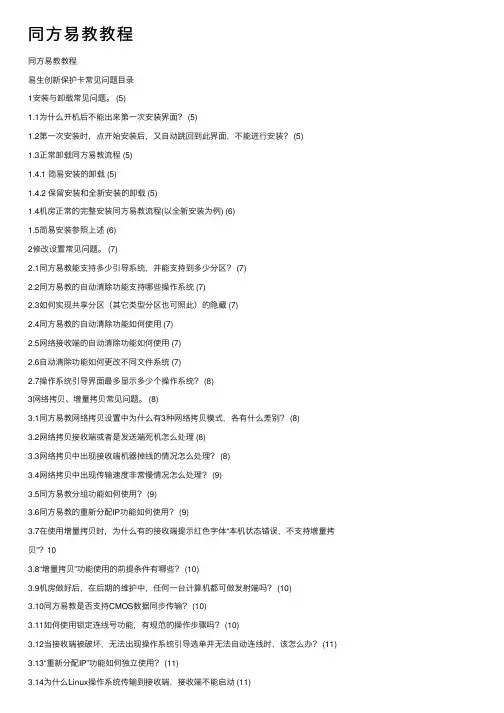
同⽅易教教程同⽅易教教程易⽣创新保护卡常见问题⽬录1安装与卸载常见问题。
(5)1.1为什么开机后不能出来第⼀次安装界⾯? (5)1.2第⼀次安装时,点开始安装后,⼜⾃动跳回到此界⾯,不能进⾏安装? (5)1.3正常卸载同⽅易教流程 (5)1.4.1 简易安装的卸载 (5)1.4.2 保留安装和全新安装的卸载 (5)1.4机房正常的完整安装同⽅易教流程(以全新安装为例) (6)1.5简易安装参照上述 (6)2修改设置常见问题。
(7)2.1同⽅易教能⽀持多少引导系统,并能⽀持到多少分区? (7)2.2同⽅易教的⾃动清除功能⽀持哪些操作系统 (7)2.3如何实现共享分区(其它类型分区也可照此)的隐藏 (7)2.4同⽅易教的⾃动清除功能如何使⽤ (7)2.5⽹络接收端的⾃动清除功能如何使⽤ (7)2.6⾃动清除功能如何更改不同⽂件系统 (7)2.7操作系统引导界⾯最多显⽰多少个操作系统? (8)3⽹络拷贝、增量拷贝常见问题。
(8)3.1同⽅易教⽹络拷贝设置中为什么有3种⽹络拷贝模式,各有什么差别? (8)3.2⽹络拷贝接收端或者是发送端死机怎么处理 (8)3.3⽹络拷贝中出现接收端机器掉线的情况怎么处理? (8)3.4⽹络拷贝中出现传输速度⾮常慢情况怎么处理? (9)3.5同⽅易教分组功能如何使⽤? (9)3.6同⽅易教的重新分配IP功能如何使⽤? (9)3.7在使⽤增量拷贝时,为什么有的接收端提⽰红⾊字体“本机状态错误,不⽀持增量拷贝”?103.8“增量拷贝”功能使⽤的前提条件有哪些? (10)3.9机房做好后,在后期的维护中,任何⼀台计算机都可做发射端吗? (10)3.10同⽅易教是否⽀持CMOS数据同步传输? (10)3.11如何使⽤锁定连线号功能,有规范的操作步骤吗? (10)3.12当接收端被破坏,⽆法出现操作系统引导选单并⽆法⾃动连线时,该怎么办? (11) 3.13“重新分配IP”功能如何独⽴使⽤? (11)3.14为什么Linux操作系统传输到接收端,接收端不能启动 (11)4操作系统使⽤常见问题。
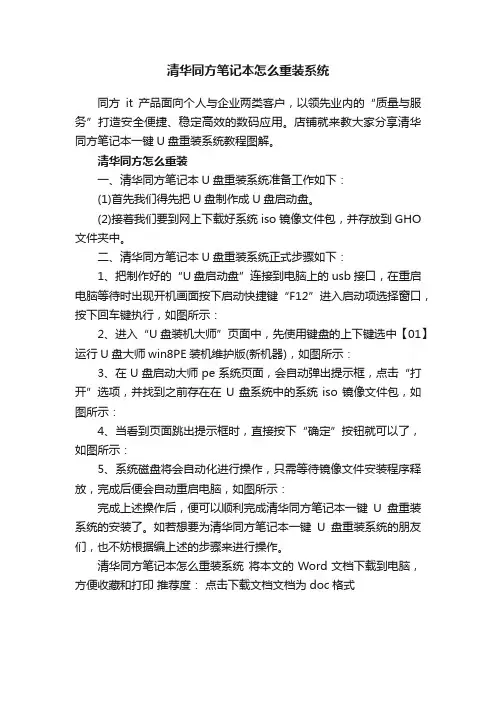
清华同方笔记本怎么重装系统
同方it产品面向个人与企业两类客户,以领先业内的“质量与服务”打造安全便捷、稳定高效的数码应用。
店铺就来教大家分享清华同方笔记本一键U盘重装系统教程图解。
清华同方怎么重装
一、清华同方笔记本U盘重装系统准备工作如下:
(1)首先我们得先把U盘制作成U盘启动盘。
(2)接着我们要到网上下载好系统iso镜像文件包,并存放到GHO 文件夹中。
二、清华同方笔记本U盘重装系统正式步骤如下:
1、把制作好的“U盘启动盘”连接到电脑上的usb接口,在重启电脑等待时出现开机画面按下启动快捷键“F12”进入启动项选择窗口,按下回车键执行,如图所示:
2、进入“U盘装机大师”页面中,先使用键盘的上下键选中【01】运行U盘大师win8PE装机维护版(新机器),如图所示:
3、在U盘启动大师pe系统页面,会自动弹出提示框,点击“打开”选项,并找到之前存在在U盘系统中的系统iso镜像文件包,如图所示:
4、当看到页面跳出提示框时,直接按下“确定”按钮就可以了,如图所示:
5、系统磁盘将会自动化进行操作,只需等待镜像文件安装程序释放,完成后便会自动重启电脑,如图所示:
完成上述操作后,便可以顺利完成清华同方笔记本一键U盘重装系统的安装了。
如若想要为清华同方笔记本一键U盘重装系统的朋友们,也不妨根据编上述的步骤来进行操作。
清华同方笔记本怎么重装系统将本文的Word文档下载到电脑,方便收藏和打印推荐度:点击下载文档文档为doc格式。
1、点开隐藏的小三角
2、右击同方易教的图标点登陆
3、输入密码tf
4、点开分区操作及系统管理
5、选择分区管理里面的系统属性
4.把第3个对钩打上也就是开放模式的对钩打上,把第2个的对钩去掉开机选单的对钩去掉。
点确定
5.重启计算机桌面的四个角会出现四个安全模式的标志,这时就可以安装软件了和改东计算机的设置和参数,包括《修改ip地址,安装软件,删除软件》此时的计算机不保护
6.软件安完成,如需修改回保护模式,重副操作1.2.3.4.步骤把开放模式的对勾去掉,把开机单选的对勾打上重启即可。
7、如需卸载同方易教请在开机时不停得点击键盘的home键,输入密码tf 回车点击左下角的磁盘管理里面,点击卸载驱动及系统进度,重启。
重启后桌面会弹出一个卸载点击卸载底层驱动即可
8、选择等二个卸载完成重启然后再次卸载即可。
同方易教管理平台使用教程同方易教管理平台使用教程同方易教管理平台V2.4.150129.32001【进入模式按键说明】<1>[Enter]:以标准模式进入所选操作系统。
通常,[系统保护]分区将每次还原至上次的进度;[数据保护]分区将按还原间隔还原至上次的数据开放模式;[不保护]分区将不进行任何保护<2>[Ctrl]+[Enter]:以[数据保护]分区开放模式进入所选操作系统。
[密][上层]在该操作系统中可见的[数据保护]型分区将临时开放给用户,用户此次所做的数据更改将被保留。
此模式常用于更改[数据保护]型分区中的数据<3>[Ctrl]+[O]:以[不保护]模式进入所选操作系统。
[密][上层]对该操作系统中可见的所有分区类型中的数据所做的更改都可以被保留,相当于不开启任何[易教]保护功能[注意]此模式将永久删除该操作系统中的所有进度,使所有的[系统保护]分区还原到首次安装[易教.上层]前的原始状态。
如有重要的进度,请务必另行备份<4>[Home]:进入该操作系统的[下层管理界面]。
[密][上层]该界面中可实现该操作系统的[创建进度][恢复进度][卸载易教]功能<5>[Ctrl]+[B],[Ctrl]+[R]:创建备份/还原系统。
仅对[备份型系统保护]分区有效2【[下层登录界面]附加功能按键说明】<1>[Ctrl]+[H]:调出[下层登录界面]帮助<2>[Up][Down][PageUp][PageDown]:选择需要进入的操作系统<3>[End]:显示所有隐藏的操作系统选项<4>[F1]:进入本机的[下层网络连接界面]<5>[F2]或[F3]:强制本机进入[固件网络连接界面](需在[RomStar界面]引导成功后按下)。
通常只供排查异常时使用<6>[其它任意键]:停留在该[下层登陆界面]3【[下层登录界面]交互元素调整】<1>[Ctrl]+[W]:保存对当前[下层登录界面]交互元素所作的变更<2>[Ctrl]+[Right]:切换[下层登录界面]背景图片。
通过易教重装系统指导
1.选择一个电脑作为母盘,要求系统完好且已装好易教网。
进入易
教网,选择“网络部署”。
(两部电脑都拿到电脑教室,分别插好一个网口,建议将母盘电脑始终放置在电脑教室,需要安装电脑的时候,将被装电脑拿到电脑教室插好一个网口)
2.点击“等待登录”后,将被装电脑开机。
3.观察到登录的被装电脑,选择“完成登录”。
4.点击“驱动参数更新”。
(驱动参数更新时,被装电脑的页面)
5. 出现安装完成字样后,选择“是”。
6.被装电脑关机后,点击“等待登录”。
7.观察到登录的被装电脑,选择“完成登录”。
(被装电脑重启后观察到的页面)
8. 观察到登录的被装电脑,选择“完成登录”。
9.选择“网络克隆”。
10.选择“添加”。
11.选中所有的分区,点击“添加”。
12.点击“执行”。
13.点击“是”。
14.被装电脑已完成安装。
开机启动被装电脑,进入易教网修改IP地
址为自动获取。
同时可选中修改工作方式为个人模式。
分别参见《如何将系统设置为个人模式-易教网》、《自动设置的固定错误IP
恢复的处理方法-易教网》。
清华同方易教使用总结最近教育局拨了20台电脑,10台带光驱的教师机,10台不带的光驱的学生机,目前教师机已经投入使用,但在一个星期后,其中一个教师的办公室电脑出现了问题,幸亏还有一台,这样我也就可以有足够的时间进行研究.开机按del进去,密码一般都是thtfpc,呵呵,OK了,然后进入bios里,将启动设置为restorecard,再重启,进入我们的还原卡设置界面,其中设置分区的各种参数"属性"说明:。
立即复原型引导盘(A)。
用于引导、安装操作系统,可瞬间复原分区数据。
备份复原型引导盘(B)。
用于引导、安装操作系统,需占用与该分区同样大小的硬盘空间备份该分区数据,以供复原时使用,并且复原时间较长。
一般引导盘(C)。
用于引导、安装操作系统,此种引导盘不具备复原功能。
共用资料盘(S)。
资料盘,该分区可被分区格式兼容的引导盘共享。
专属资料盘(P)。
资料盘,该分区只能被与其名称相同且分区格式相兼容的引导盘识别使用。
例如:如果引导盘的名称叫做"Win2K",那么它的专属资料盘的名称也必须叫做"Win2K";如果引导盘的名称叫做"Win2000",那么它的专属资料盘的名称也必须叫做"Win2000"。
"磁盘名称"说明:设定引导盘显示在开机选单界面的名称。
(一般情况下,该磁盘装什么操作系统就命名为什么样的磁盘名称。
如:如果装的是windows98,那么该磁盘就命名为"win98",以便开机时识别)。
分割类别"说明:本分区的分区格式。
(可分为FAT16、FAT32、NTFS等格式)。
还原方式"说明:一般情况下,"立即复原型引导盘"设置为"每次","备份复原型引导盘"设置为"手动",*盘"不使用"。
清华同方易教使用总结最近教育局拨了20台电脑,10台带光驱的教师机,10台不带的光驱的学生机,目前教师机已经投入使用,但在一个星期后,其中一个教师的办公室电脑出现了问题,幸亏还有一台,这样我也就可以有足够的时间进行研究.开机按del进去,密码一般都是thtfpc,呵呵,OK了,然后进入bios里,将启动设置为restorecard,再重启,进入我们的还原卡设置界面,其中设置分区的各种参数"属性"说明:。
立即复原型引导盘(A)。
用于引导、安装操作系统,可瞬间复原分区数据。
备份复原型引导盘(B)。
用于引导、安装操作系统,需占用与该分区同样大小的硬盘空间备份该分区数据,以供复原时使用,并且复原时间较长。
一般引导盘(C)。
用于引导、安装操作系统,此种引导盘不具备复原功能。
共用资料盘(S)。
资料盘,该分区可被分区格式兼容的引导盘共享。
专属资料盘(P)。
资料盘,该分区只能被与其名称相同且分区格式相兼容的引导盘识别使用。
例如:如果引导盘的名称叫做"Win2K",那么它的专属资料盘的名称也必须叫做"Win2K";如果引导盘的名称叫做"Win2000",那么它的专属资料盘的名称也必须叫做"Win2000"。
"磁盘名称"说明:设定引导盘显示在开机选单界面的名称。
(一般情况下,该磁盘装什么操作系统就命名为什么样的磁盘名称。
如:如果装的是windows98,那么该磁盘就命名为"win98",以便开机时识别)。
分割类别"说明:本分区的分区格式。
(可分为FAT16、FAT32、NTFS等格式)。
还原方式"说明:一般情况下,"立即复原型引导盘"设置为"每次","备份复原型引导盘"设置为"手动",*盘"不使用"。
用U盘重装清华同方超越E500操作系统流程2011年,学校配备清华同方超越E500电脑30台,使用一段时间后,有三台出现故障,无法进入系统。
由于没有光驱,无法用光盘重装系统。
而用U盘重装,按一般方法又使不灵,通过网上查询和自主摸索,终于找到一种重装办法,记录如下。
一、重装前的准备工作1、用好用U盘装系统制作工具制作好U盘启动盘,并将ghost 文件拷贝到U盘根目录下。
2、移除还原卡在开机等待选择操作系统时,按"F10"进入还原卡设置,选择"版本管理",进入“同方易教——增量版‘系统管理’界面”,点“开始卸载”再点“确定”,待弹出“提示信息‘卸载成功’”后点“确定”。
还原卡移除后,每次开机都会出现"第一次安装"的界面.如果要让计算机不出现"第一次安装"界面,可在BIOS中将还原卡屏蔽.3、屏蔽还原卡注意:在屏蔽还原卡之前,请先移除还原卡驱动!屏蔽步骤如下:①开机,按住Delete键不放,待屏幕出现Enter CURRENT Password时输入密码“thtfpc”(不分大上写)回车,进入“TongFang CMOS Setup Utility – Copyright 2011,THTH-PC”设置界面②选择第二项System Device Setup回车。
③选择第三项Onboard LAN Boot ROM回车。
将Enabled选项改为Disabled,回车。
④按F10键,回车保存设置并退出重启。
至此,用“好用U盘装系统”的准备工作已全部就绪。
二、操作流程1、设置U盘启动①插入U盘→开机,按住Delete键不放,→待屏幕出现Enter CURRENT Password时输入密码“thtfpc”(不分大小写)回车,进入“T ongFang CMOS Setup Utility – Copyright 2011,THTH-PC”设置界面。
清华同方易教还原系统安装卸载流程
安装过程
运行 setup.exe,安装程序需要确认所要安装的软件驱动版本和您计算机中安装的实模式底层相匹配,才可以继续安装。
支持的硬件版本确认后,安装程序将要求用户分配分区。
点下一步,继续安装。
提示调整磁盘容量按默认点确定。
进入管理平台后选择要保护的磁盘,选择后左
下角对应要保护磁盘对应打√检查无误后点击左上方安装【下层】进行下层自动安装,安装完成后提示从新启动计算机。
从新进入系统后继续打开易教驱动程序运行 setup.exe
【易教、上层】点击安装
完成后重启机器,进入系统软件安装完成。
平台的使用
右键点击E
初始密码是tf点击确定进入选择系统设置
点系统设置选择开机自动进入操作系统,等待时间填0秒,点确定即生效。
进度保存
在安装完成易教驱动程序的情况下,比如我
们如果要增加一些软件,或者添加一些文件到系统中。
这种情况下,易教会在下次重启后,把添加的软件或者文件还原到起始的状态,这时候,我们可以通过创建进度的方式来解决。
先点进度管理,选择创建进度,描述好进度名
称点击创建。
在新建的进度描述选项打√点恢复,重启机器
新进度完成。
卸载软件流程
进入E教系统登录密码
选择卸载或更改层序,点击卸载同方易教管理
平台。
具体卸载时选择只卸载【易教、上层】点开始,
完成后自动从启机器。
在选择卸载或更改层序,点击卸载同方易教管理平台。
卸载【易教、下层】完成后重启机器,同方易教平台完全卸载。